Начало работы с элементами Journey
Customer Journey в Pushwoosh строятся с использованием модульных элементов Journey. Они представляют собой точки входа, каналы коммуникации и элементы управления потоком, которые определяют, как пользователи продвигаются по вашему Journey.
Работа с элементами Journey
Anchor link toДобавление элементов в Journey
Anchor link toЧтобы добавить элемент в Journey, перетащите его с левой панели на холст или нажмите Присоединить на существующем элементе и выберите следующий шаг из списка.
Удаление элемента
Anchor link toЧтобы удалить элемент, нажмите на него один раз и кликните на значок корзины вверху.
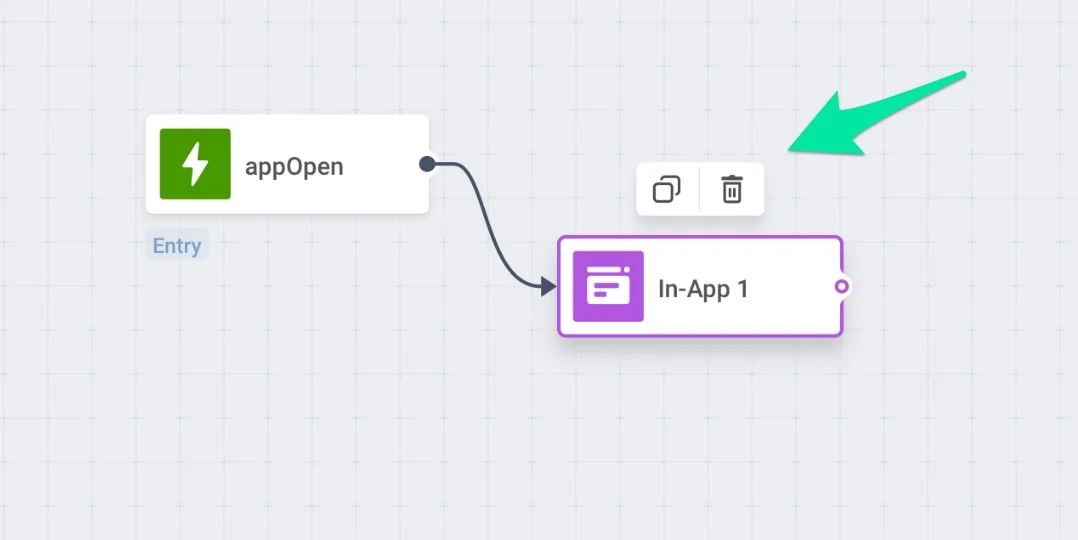
Редактирование элемента
Anchor link toЧтобы отредактировать элемент, дважды щелкните по нему и заполните поля в появившемся всплывающем окне.
Элементы Journey
Anchor link toВход
Anchor link toВход на основе триггера
Anchor link toЗапускайте Journey, когда пользователь вызывает определенное событие, например, совершает покупку или регистрируется.
Вход на основе аудитории
Anchor link toЗапускайте Journey для заранее определенного сегмента пользователей.
Вход на основе API
Anchor link toИнициируйте Journey, отправив запрос в Pushwoosh API при возникновении внешнего бизнес-события.
Каналы
Anchor link toPush-уведомления
Anchor link toОтправляйте персонализированные push-уведомления в нужный момент Journey с поддержкой ваучеров, сохранения в Inbox, оптимизации времени и ограничения частоты.
Отправляйте персонализированные email-сообщения в рамках вашего Customer Journey. Вы можете тестировать темы писем, включать коды ваучеров, использовать BCC, устанавливать ограничения по частоте и разделять Journey в зависимости от того, было ли письмо открыто.
In-App сообщения
Anchor link toЗапускайте In-App сообщения, чтобы вовлекать пользователей персонализированным контентом, который отображается при открытии приложения.
Доставляйте своевременные SMS-сообщения, используя настраиваемые пресеты или персонализированный текст, чтобы стимулировать немедленное вовлечение пользователей.
Отправляйте персонализированные сообщения WhatsApp, используя одобренные шаблоны Meta или собственный текст, чтобы доставлять релевантный контент и повышать конверсию.
LINE
Anchor link toВовлекайте пользователей с помощью таргетированных сообщений в LINE. Выбирайте между форматированными пресетами или обычным текстом, добавляйте ваучеры и оптимизируйте поток на основе успешности доставки.
Данные в приложение
Anchor link toДоставляйте беззвучные push-уведомления или полезные данные в формате JSON для запуска определенного поведения в приложении, персонализации контента или динамического тестирования новых функций.
Webhook
Anchor link toОтправляйте данные или запускайте действия в сторонних системах с помощью HTTP-запросов.
Элементы управления потоком
Anchor link toРазделение по условию
Anchor link toРазделяйте Journey на основе сегментов пользователей или значений тегов.
Ожидание триггера
Anchor link toПриостанавливайте Journey до тех пор, пока пользователь не вызовет указанные события или не получит определенные атрибуты.
A/B/n-тестирование
Anchor link toРазделяйте Journey для тестирования различных вариантов сообщений и оптимизации на основе их эффективности.
Проверка доступности
Anchor link toПроверяйте, доступен ли пользователь через определенный канал, и направляйте Journey соответствующим образом.
Временная задержка
Anchor link toПриостанавливайте пользователей перед следующим шагом на основе фиксированных интервалов, определенного времени, дат или значений тегов/событий.
Обновление профиля пользователя
Anchor link toПрисваивайте или обновляйте теги пользователей вручную или динамически на основе событий в Journey.
Webhook
Anchor link toОтправляйте данные или запускайте действия в сторонних системах с помощью HTTP-запросов.
Выход из Journey
Anchor link toОбозначайте конечную точку Journey пользователя, чтобы завершить всю логику и отправку сообщений.
Горячие клавиши на холсте
Anchor link toЧтобы упростить настройку Journey, используйте горячие клавиши, позволяющие мгновенно управлять частями Journey без кликов:
- Выберите элемент Journey и скопируйте-вставьте его с помощью Ctrl+C/Ctrl+V (Cmd+C/Cmd+V).
- Выберите несколько элементов Journey, удерживая Shift/Cmd, и скопируйте-вставьте всю выделенную область с помощью Ctrl+C/Ctrl+V.
- Копируйте и вставляйте элементы между разными Journey (не переключайте вкладки во время копирования).
- Удаляйте элементы Journey с холста, нажимая системную горячую клавишу Delete.